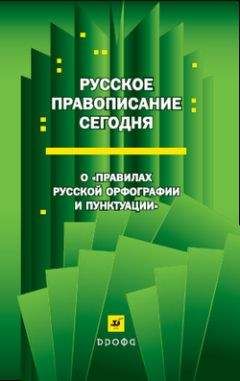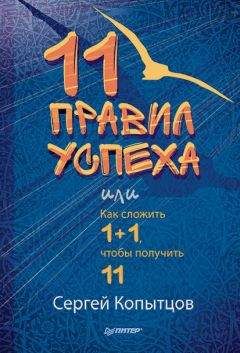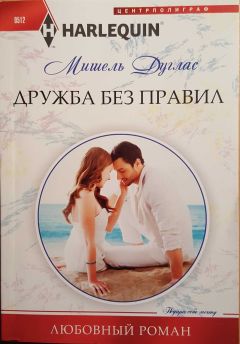С. Тимофеев - Приемы создания интерьеров различных стилей
Глава 6
Особенности создания интерьеров в стиле минимализм
В предыдущих главах вы познакомились с основными приемами и способами создания моделей, создания и наложения текстур, визуализации сцены. Научились создавать модели помещений, применять в отношении них материалы и выполнять реалистичную визуализацию при помощи mental ray. Также познакомились с основными стилями оформления интерьеров, их спецификой.
В этой и в последующих главах мы будем рассматривать приемы и способы моделирования, текстурирования и визуализации отдельных элементов интерьеров в разных стилях. Во время работы вы освоите массу новых инструментов и приемов моделирования, попрактикуетесь в создании конкретных текстур, подборе ракурсов и визуализации сцен.
Сейчас мы рассмотрим особенности создания интерьеров в стиле минимализм.
Выполнять трехмерные сцены интерьеров в стиле минимализм, пожалуй, проще всего. Действительно, такой интерьер минимально насыщен мебелью и элементами декора, а существующие элементы, как правило, просты по форме. Гораздо сложнее разработать грамотную концепцию такого интерьера, чем реализовать его в 3ds Max, поэтому основная нагрузка здесь падет на дизайнера-разработчика, а не на специалиста по 3Б-графике. Концепция интерьера в стиле минимализм должна быть грамотной, выдержанной, а все элементы должны не только гармонично сочетаться между собой, но и быть максимально функциональными.
При создании же трехмерного проекта, основные сложности могут возникнуть при моделировании самого помещения. До сих пор мы работали лишь с простыми прямоугольными комнатами. На практике часто приходится создавать более интересные по форме помещения: с округлыми и скошенными углами, объединенные из двух простых и т. д.
Мы рассмотрим порядок создания сложных по форме помещений, а также выполним некоторые элементы мебели, характерные для стиля минимализм.
Совет.
Прежде чем переходить к следующему материалу, вспомните порядок создания помещений при помощи модификатора Extrude (Выдавить), изложенный в главе 2. Если возникают какие-то трудности, потренируйтесь в создании простых помещений, прежде чем переходить к особенностям создания более сложных.
Необходимые инструменты для создания сложных помещений
Особенности создания сложных по форме помещений заключаются в работе с исходным сплайном, т. е. планом-чертежом такого помещения. В целом, порядок создания сложной по форме комнаты не отличается от порядка создания простой прямоугольной, но необходимо будет более детально проработать исходный сплайн, придать ему более сложную и правильную форму (правильность заключается в дальнейшей способности быть выдавленным при помощи модификатора Extrude (Выдавить)).
Сложные по форме помещения бывают двух видов:
□ однокомнатные;
□ многокомнатные.
Однокомнатные состоят из одной лишь комнаты, форма которой необычна. Многокомнатные — состоят из нескольких комнат, которые могут быть либо обычными прямоугольными, либо более сложными. На рис. 6.1 показаны образцы однокомнатных и многокомнатных сложных помещений. Мы рассмотрим порядок работы с обоими видами, т. к. каждый из них имеет свою специфику.
Предварительно рассмотрим порядок работы с инструментами редактирования формы сплайна:
□ Refine (Уточнить);
□ Fillet (Округление);
□ Chamfer (Фаска);
□ Weld (Объединить);
□ Insert (Вставить);
□ Fuse (Плавка);
□ Attach (Присоединить);
□ Interpolation (Интерполяция).
Первые шесть инструментов применяются в отношении подобъектов Vertex (Вершина) и позволяют изменять форму линии. Последние два инструмента применяются в отношении всего сплайна. Рассмотрим порядок работы с этими инструментами подробно.
Refine (Уточнить)Инструмент Refine (Уточнить) позволяет добавлять вершины к уже созданному сплайну. Добавочные вершины позволяют изменять форму линии, добавлять ей какие-либо новые элементы.
1. В окне проекций Top (Вид сверху) создайте сплайн Rectangle (Прямоугольник). Перейдите к его параметрам и задайте следующие значения габаритных размеров: Length (Длина) — 300 см, Width (Ширина) — 400 см. Это заготовка исходного сплайна для выдавливания (Extrude).
2. Выделите созданный в сцене сплайн, нажмите правую кнопку мыши для вызова квадрупольного меню и выберите пункт Convert To (Перевести в) | Convert to Editable Spline (Перевести в Редактируемый сплайн). Напомню, что данное действие делает возможной дальнейшую работу с подобъектами данного сплайна (в частности — с подобъектом Vertex (Вершина)).
3. Во втором разделе командной панели, в стеке модификаторов, нажмите кнопку "+", расположенную слева от надписи Editable Spline (Редактируемый сплайн). В появившемся списке подобъектов сплайна выберите пункт Vertex (Вершина) (см. рис. 2.20).
4. Теперь стал доступен инструмент Refine (Уточнить). Данный инструмент расположен в свитке Geometry (Геометрия) (рис. 6.2).
5. Выберите данный инструмент и наведите курсор на линию в сцене в окне проекций Top (Вид сверху). Курсор примет вид двух линий, на одной из которых расположена точка. Теперь, щелкая в разных местах линии, можно произвольно добавлять новые вершины. Добавленные вершины обрабатываются так же, как и исходные.
6. Чтобы закончить создание новых точек и выйти из режима их добавления, необходимо просто щелкнуть правой кнопкой мыши в пределах активного окна проекций.
7. Теперь можно обрабатывать добавленные точки: перемещать в пространстве, менять тип и т. д.
Таким образом, инструмент Refine (Уточнить) позволяет удобно и просто добавлять новые вершины. Далее рассмотрим конкретный случай использования данного инструмента при создании помещения сложной формы.
1. Удалите существующий сплайн и создайте новый сплайн Rectangle (Прямоугольник) в окне проекций Top (Вид сверху). Значения габаритных размеров также задайте равными 300 и 400 см.
2. Переведите данный сплайн в тип редактируемого сплайна (см. предыдущий шаг 2).
3. Выберите инструмент Refine (Уточнить) и установите по одной точке на верхнем и правом сегменте сплайна (если смотреть в окне проекций Top (Вид сверху)) так, чтобы до угловой точки оставалось примерно по метру (рис. 6.3).
4. Выделите рамкой три вершины (две добавленные и одну исходную между ними) и переведите их в тип Corner (Угловой) при помощи соответствующей опции квадрупольного меню.
5. Выделите верхнюю правую вершину и переместите ее влево и вниз, так чтобы форма сплайна приобрела вид, как на рис. 6.4.
6. Перейдите на уровень редактирования Spline (Сплайн) в стеке модификаторов и, при помощи инструмента Outline (Окантовка), создайте окантовывающую линию, как на рис. 6.5.
7. Выйдите из режима редактирования подобъекта Spline (Сплайн), щелкнув повторно по данной строчке в стеке модификаторов, раскройте список модификаторов (Modifier List), расположенный выше, и примените модификатор Extrude (Выдавить). Значение параметра Amount (Количество) данного модификатора задайте равным 270 см. Таким образом, у вас получилась форма стен с выступом (рис. 6.6).
Fillet (Округление)Инструмент Fillet (Округление) позволяет автоматически скруглять форму сплайна в районе определенной вершины. Округление происходит не за счет оперирования типом вершины (Bezier, Smooth и т. д.), а за счет добавления новых вершин. Рассмотрим порядок использования данного инструмента на отвлеченном примере.
1. В окне проекций Front (Вид спереди) создайте сплайн NGon (Многоугольник) произвольного радиуса. Перейдите к его параметрам во втором разделе командной панели и задайте значение параметра Sides (Стороны) равным 3. Получился обычный равнобедренный треугольник. При помощи манипулятора вращения, поверните его так, чтобы он выглядел, как на рис. 6.7.
2. Выделите данный сплайн и переведите его в тип Editable Spline (Редактируемый сплайн). Перейдите на уровень редактирования вершин (Vertex) в стеке модификаторов.
3. Раскройте свиток Geometry (Геометрия) в области параметров сплайна. Данный свиток достаточно большой и не помещается в зоне видимости полностью. Поднимите его немного вверх при помощи ползунка прокрутки справа, так, чтобы обнаружить инструмент Fillet (Округление) (рис. 6.8).